Πώς να δημιουργήσετε αντίγραφα ασφαλείας των SMS του iPhone στον υπολογιστή σας
Σε αντίθεση με τα μηνύματα ηλεκτρονικού ταχυδρομείου που είναι αποθηκευμένα στο σύννεφο, τα SMS αποθηκεύονται στο τηλέφωνό σας και αν συμβεί κάτι στο τηλέφωνό σας, ποτέ δεν θα δείτε ποτέ τα πολύτιμα SMS σας ξανά. Επειδή το iOS είναι ένα τέτοιο κλειστό σύστημα, δεν θα μπορείτε να βρείτε μια εφαρμογή που μπορεί να δημιουργήσει αντίγραφα ασφαλείας και να επαναφέρει τα διαγραμμένα μηνύματα SMS για εσάς.
Σήμερα, θα σας δείξουμε πώς μπορείτε να δημιουργήσετε αντίγραφα ασφαλείας των δεδομένων iPhone σας και στη συνέχεια να βρείτε το ειδικό αρχείο όπου διατηρούνται όλα τα δεδομένα SMS του iPhone σας. Με αυτό το αρχείο μπορείτε να κρατήσετε ένα αντίγραφο σε ασφαλέστερο μέρος ή προβάλετε τα μηνύματα SMS μέσα στο αρχείο μέσω μιας ιστοσελίδας.
Η σωστή δημιουργία αντιγράφων ασφαλείας iPhone με το iTunes
Όπως ίσως γνωρίζετε, μπορείτε να δημιουργήσετε αντίγραφα ασφαλείας του iPhone σας με iCloud. Ωστόσο, με αυτόν τον τρόπο δεν θα αποθηκευτεί το αρχείο που χρειάζεστε για να εξαγάγετε στον υπολογιστή σας.
Το πρώτο βήμα είναι να διασφαλίσετε ότι το iPhone σας υποστηρίζεται από 'Αυτός ο υπολογιστής'. Εάν προηγουμένως υποστηρίχτηκε iCloud, αλλάξτε την επιλογή σε 'Αυτός ο υπολογιστής' και πατήστε το Δημιουργία αντιγράφων ασφαλείας τώρα κουμπί.

Αφού ολοκληρωθεί η δημιουργία αντιγράφων ασφαλείας, θα σας δείξουμε πώς να αναζητήσετε το αρχείο δεδομένων iPhone SMS.
Εντοπισμός του αρχείου αντιγράφων ασφαλείας iPhone του iPhone
Μόλις το αντίγραφο ασφαλείας αποθηκευτεί στον υπολογιστή σας. Θα πρέπει να αναζητήσετε το αρχείο που ονομάζεται 3d0d7e5fb2ce288813306e4d4636395e047a3d28. Το αρχείο πρέπει να βρίσκεται στις ακόλουθες διαδρομές, με βάση την έκδοση του λειτουργικού συστήματος.
Windows XP ή χαμηλότερη
Ο φάκελος θα πρέπει να βρίσκεται στη διεύθυνση: Μονάδα σκληρού δίσκου OS> Έγγραφα και ρυθμίσεις> [όνομα χρήστη]> Δεδομένα εφαρμογής> Apple Computer> MobileSync> Backup.
Windows 7 ή 8
Ο φάκελος θα πρέπει να βρίσκεται στη διεύθυνση: Μονάδα σκληρού δίσκου OS> Χρήστες> [όνομα χρήστη]> AppData> Περιαγωγή> Apple Computer> MobileSync> Backup.
Mac OS X
Ο φάκελος θα πρέπει να βρίσκεται στη διεύθυνση: Χρήστης> Βιβλιοθήκη> Υποστήριξη εφαρμογών> MobileSync> Δημιουργία αντιγράφων ασφαλείας.
Μέσα σε αυτό Φάκελος αντιγράφων ασφαλείας, θα έχετε έναν ή περισσότερους φακέλους ονομασμένους με τυχαίους αριθμούς και γράμματα. Επιλέξτε τον πιο πρόσφατα τροποποιημένο φάκελο.
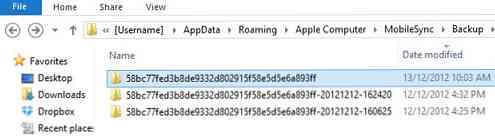
Μέσα σε αυτό το φάκελο, θα μπορείτε να βρείτε 3d0d7e5fb2ce288813306e4d4636395e047a3d28 όπου μπορείτε στη συνέχεια να αντιγράψετε και να αποθηκεύσετε αλλού για ασφαλή φύλαξη.
Προβολή του αρχείου αντιγράφων SMS
Με αυτό το αρχείο SMS, μπορείτε να κατευθυνθείτε προς αυτόν τον ιστότοπο, όπου μπορείτε να ανεβάσετε το αρχείο σας και να το επιλέξετε να το εξαγάγετε Microsoft Office Excel, HTML ή PDF. Μόλις το αρχείο έχει φορτωθεί και εξαχθεί, θα είστε σε θέση να δείτε όλα τα SMS που έχετε στείλει.
Τα μηνύματα SMS θα εμφανίζονται ως λίστα με τον αριθμό επαφής και το μήνυμα αποστολής ή λήψης. Ο κατάλογος είναι διατεταγμένος κατά φθίνουσα σειρά ανάλογα με την ημερομηνία και την ώρα του μηνύματος.

συμπέρασμα
Έτσι, ανεξάρτητα από το τι συμβαίνει στο iPhone σας, θα έχετε τα πολύτιμα μηνύματά σας αποθηκευμένα σε ασφαλές μέρος. Ωστόσο, η αντικατάσταση ενός νεότερου αντιγράφου ασφαλείας με το παλαιότερο αρχείο δεδομένων SMS θα έχει ως αποτέλεσμα ένα κατεστραμμένο αρχείο αντιγράφων ασφαλείας, όπου το iTunes δεν θα σας επιτρέψει να επαναφέρετε από το αντίγραφο ασφαλείας.




